Oglas
Tehnički poznat kao chroma-keying, zeleni skrining je proces maskiranje videozapis pomoću boja - uklanjanje određenih dijelova kako biste mogli prekrivati jedan videozapis preko drugog. Očigledan primjer je vrijeme, kada će voditelj stajati ispred onoga što se čini divovska karta - u stvari, stoje ispred zelenog zaslona i vremenska karta se dodaje kasnije.
Sve što trebate za početak su neke video snimke sebe sa zelenom ili plavom pozadinom. U stvari, bilo koja boja može teoretski se koristi, ali pošto se zeleno rijetko pojavljuje na ljudskom tijelu ili odjeći i nudi dobar kontrast, najčešće se koristi.
Danas vam želim pokazati kako raditi zeleni pregled u iMovie i Adobe Premiere. Zapravo je stvarno jednostavno, ali nešto malo jedinstveno za uzeti u obzir za vaš sljedeći video projekt. Možda biste željeli provjeriti i ove 4 kreativna projekta za Mac 4 kreativna projekta na vašem Mac računalu [OSX]S obzirom na to da ljeto još uvijek odmiče, a proljeće samo probija glavom, još uvijek ima vremena za stvaranje kreativnih sokova dok su zaglavljeni pred računalom. Ako još uvijek niste ništa poduzeli ... Čitaj više , kao i kako napraviti osnovni glazbeni video Kako stvoriti svoj vlastiti osnovni glazbeni videoMnogo glazbenih umjetnika čeka da zasja, ali vi ste prisiljeni imati neki oblik video zapisa koji će pratiti vašu glazbu. Srećom, nije teško napraviti svoj vlastiti mrežni video sadržaj. Čitaj više a naš vodič za dodavanjem filmskog efekta u video Kako postići efekt filma u videu s korekcijom bojaMeđutim, danas je aktualan trend videa u kojem sjene imaju duboko plavi izgled, a istaknute boje dodaju topliju, žućkasto-crvenu nijansu. Za one od vas koji su video hobisti sa ... Čitaj više .
Opći savjeti i zahtjevi
Trebat će vam, naravno, neka vrsta zelenog zaslona. Slučajno sam morao da obojim zidove uredsko svijetlo zeleno vapno, što djeluje dobro chroma-keying - ne mogu snimiti cijelo tijelo jer tepih nije zelene boje, ali za većinu je svrha više od dovoljno. Ako ne želite ponovno obojiti zidove, možete kupiti listove tkanine izrađene posebno za tu namjenu, ali mogu biti prilično skupe. Ovaj je čovjek izbjegao oslikavati zidove kupnjom malo MDF-a.
Ključ uspješnog hromiranog ključa je dosljedna pozadina - to znači jednoličnu boju, s ujednačenom rasvjetom. Upotrijebite difuzore sa bočne i prednje strane za uklanjanje sjena i provjerite je li vaš objekt dobro osvijetljen. Moja uredska rasvjeta u demonstracijama ispod je prilično arogantna - na primjer, možete vidjeti sjene kad pomaknem ruke. .
Snimanje s dobrom kamerom također će vam pomoći, ali nema razloga da svoj videozapis sa zelenog zaslona ne možete snimiti na iPhone, zaista (Zapravo, postoji aplikacija za to (Nema više dostupnih), ali ne očekujte pristojne rezultate).
Za demonstracije danas koristim snimke sa zaliha Korisnik Vimea Phil Fried, s mojim vlastitim snimkama zelenog zaslona na vrhu.
iMovie
Besplatno, ali pomalo inferiorno rješenje - postupak u iMovie-ju je u potpunosti automatiziran s malo mjesta za prilagodbe. Da biste omogućili zeleni zaslon, prvo se morate aktivirati Pokaži napredne alate od iMovie > Postavke izbornik.
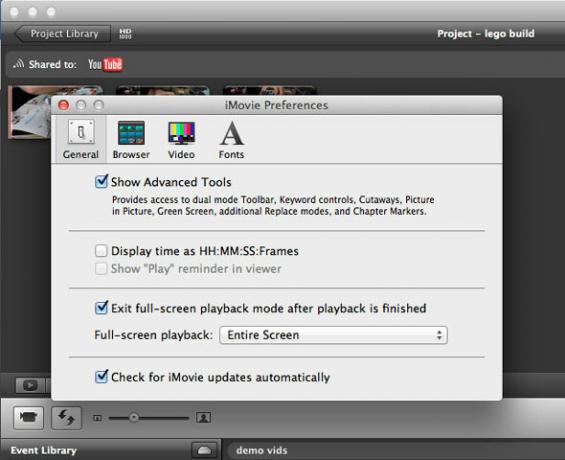
Započnite uvozom svog uobičajenog isječka pozadine u slijed videozapisa. Dodao sam i kratak slijed zelenog zaslona, tako da možete vidjeti snimke bez učinka koji se prvo primijeni.
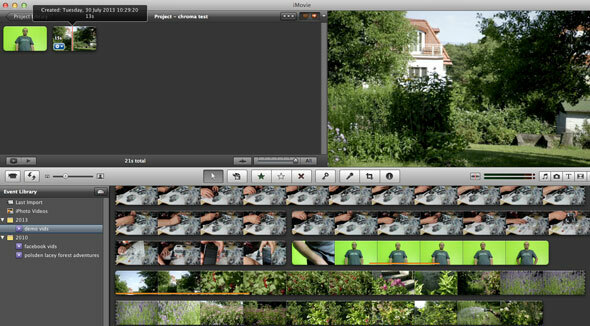
Zatim pronađite zeleni snimak na zaslonu i prevucite ga na vremensku traku preko snimke koju želite koristiti kao zadnju kap. Jednom zeleni simbol "+" Pojavi se, pusti i odaberite "zeleni ekran". Lako, ha?
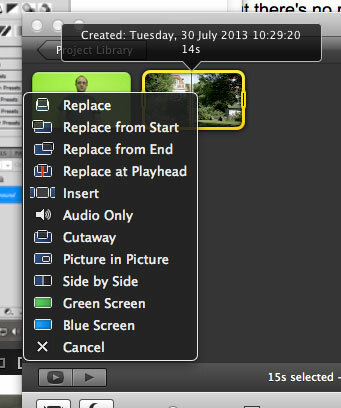
Trebali biste završiti s jednim isječkom povrh drugog, poput ovog. Možete je povući ako je vrijeme pogrešno.
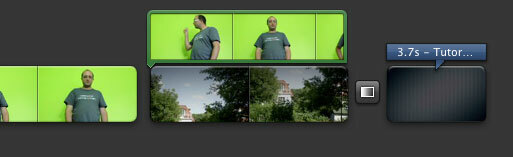
Rezultati nisu loši, mada to ponekad čini malo transparentnim.
Da biste koristili Adobeov premium paket za uređivanje videa, počnite dodavanjem dvaju slijeda vremenskoj traci u odgovarajućim vremenskim intervalima. Snimke vašeg zelenog zaslona trebaju biti u video kanalu 2, s pozadinom na kanalu 1.

Dodajte Auto-kontrasta za vaš videozapis na zelenom zaslonu radi poboljšanja odvojenosti pozadine (utipkajte ga u preglednik efekata da biste spremili traženje oko njega); koristi Usjev efekt ako vaš zeleni ekran ne pokriva čitavu pozadinu.
Upotrijebite alat za britvu (tipka prečac C) da biste podijelili isječak ako trebate - u ovom slučaju razdvojio sam se u trenutku kada kliknem prstima kako se tipka Chroma ne bi primijenila na prvi dio videozapisa.
Na kraju dodajte an Ultra-ključ efekt - tu se događa magija - i otvorite kontrole efekata u gornjem lijevom kutu.
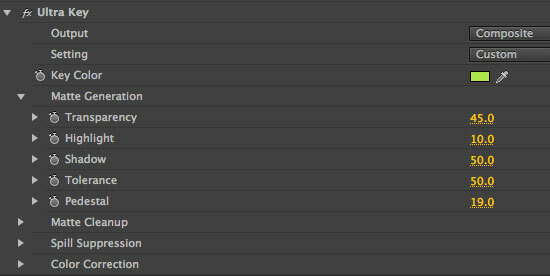
Pomoću kapaljke za oči odaberite boju pozadine. Ako učinak nije dovoljno dobar, pokušajte povećati Pijedestal vrijednost pronađena u Mat generacija.
Sažetak
Rezultati nisu loši za 10 minuta rada. iMovie definitivno ima prednost u jednostavnosti stvaranja, dok vam Premiere daje finu kontrolu za profesionalniji učinak. Bilo kako bilo, zeleni je zaslon zabavna tehnika isprobavanja, pa pogledajmo što možete smisliti. U komentarima podijelite svoje slavne kreacije, a sljedeći tjedan ću vam pokazati kako postići efekt zelenog zaslona u emisiji uživo!
Jeste li prije koristili zeleni ekran? Da li smatrate ovaj vodič korisnim? U komentare ispod dodajte svoja razmišljanja!
James je diplomirao iz umjetne inteligencije i certificiran je CompTIA A + i Network +. Vodeći je programer MakeUseOf-a, a svoje slobodno vrijeme provodi igrajući VR paintball i boardgames. Gradio je računala još od djeteta.